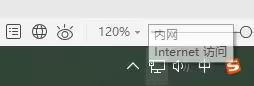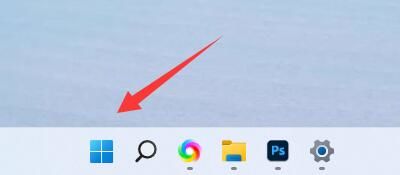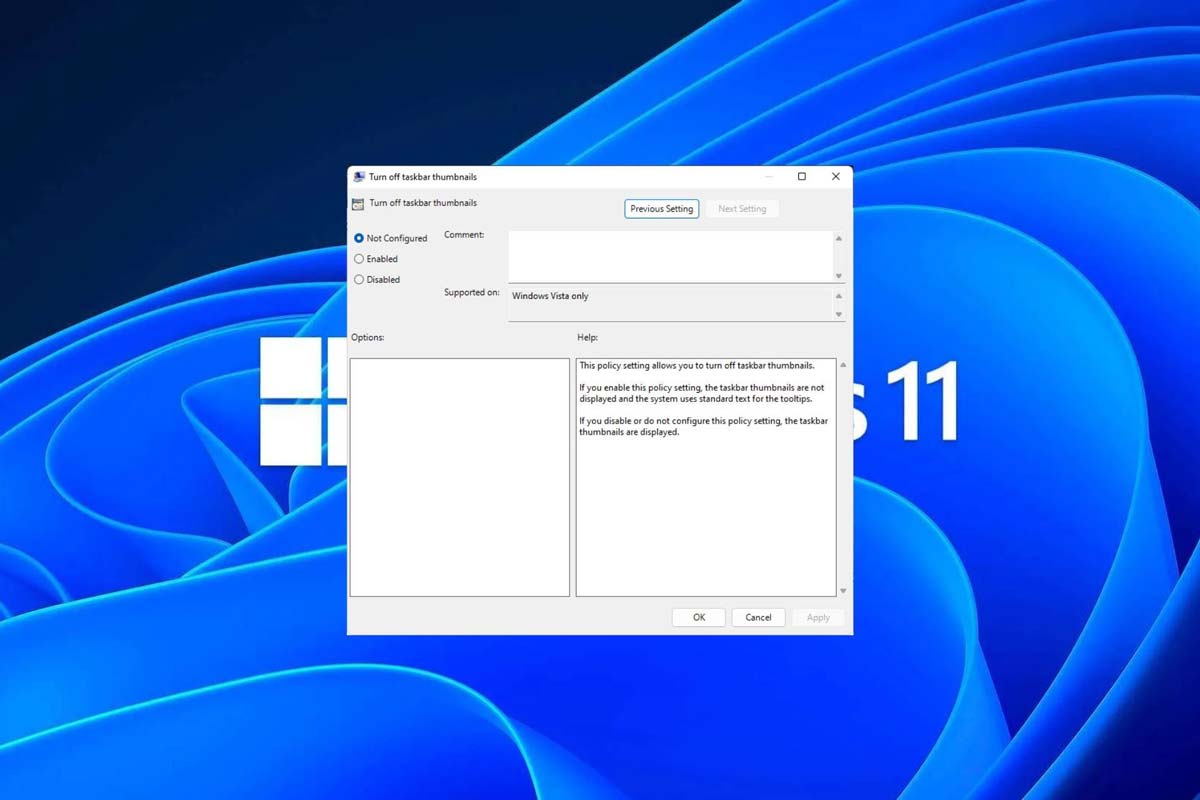win10怎么修改网络名称 Win10更改电脑右下角网络显示名称的技巧
本文旨在指导读者如何在Win10系统中更改电脑右下角网络显示名称。通过修改网络名称,用户可以更轻松地识别和管理不同的网络连接,提高使用便捷性。
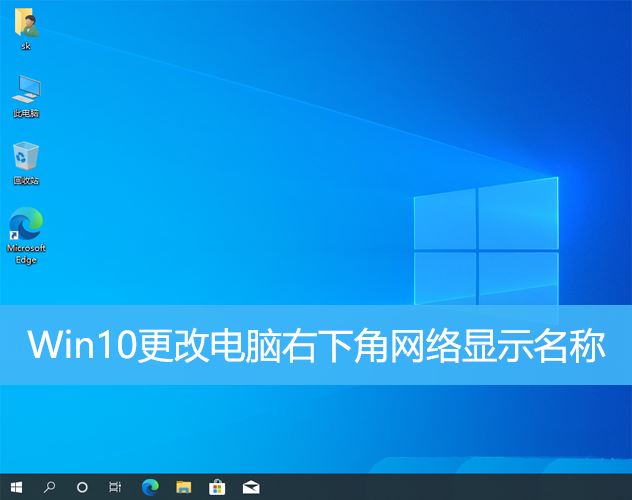
1、按【 Win + X 】组合键,或【 右键】点击任务栏上的【 Windows徽标】,在打开的菜单项中,选择【 运行】;
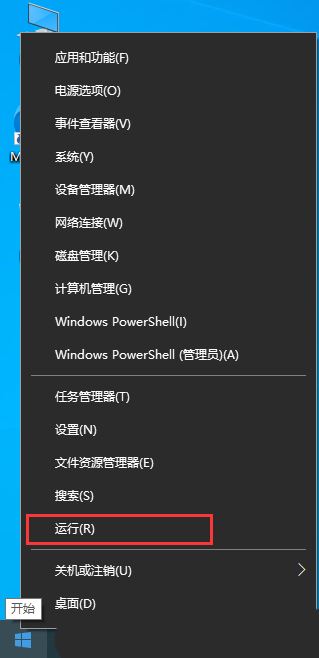
2、运行窗口,输入【 secpol.msc】命令,按【 确定或回车】可以打开本地安全策略;
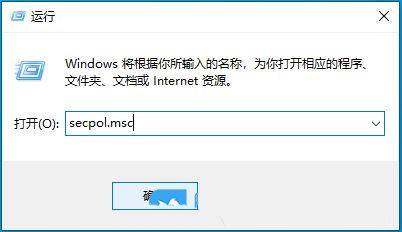
3、在本地安全策略窗口中,点击左侧边栏的【 网络列表管理器策略】,在右侧【 网络名称】下找到电脑现在【 右下角】显示的网络名称,再【 双击】打开配置界面【 修改名称】,最后【 应用并确定】;
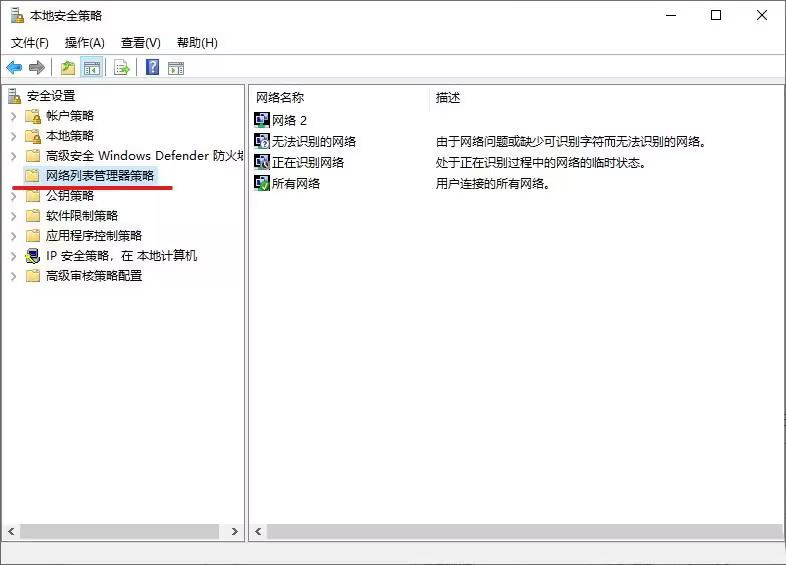
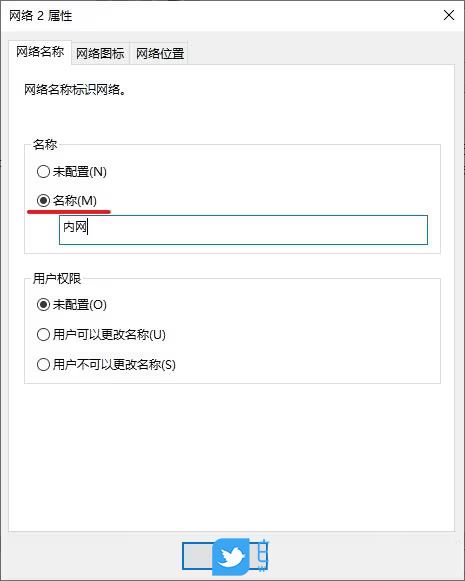
4、可以看到网络显示名称已修改成功;